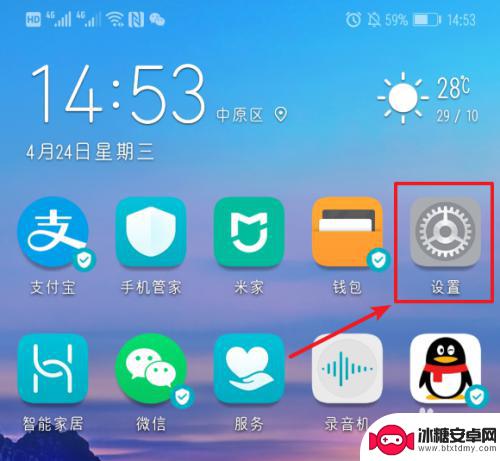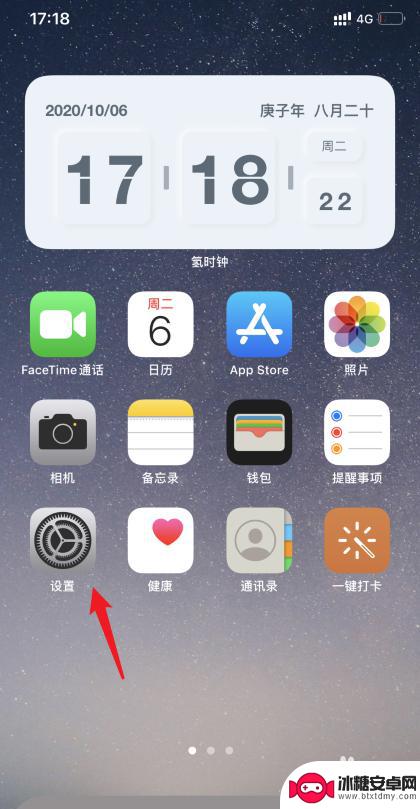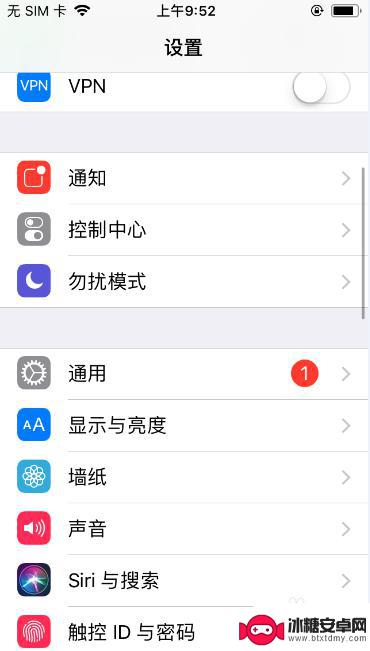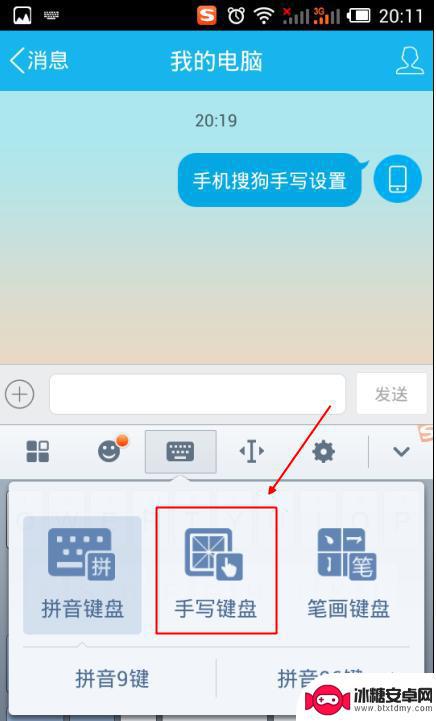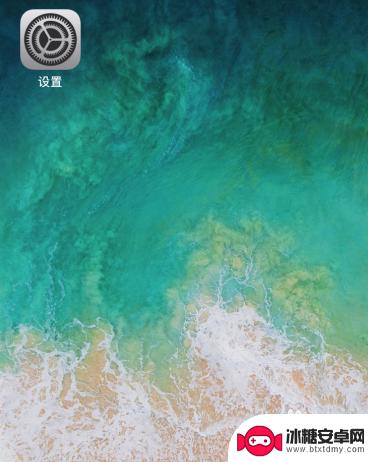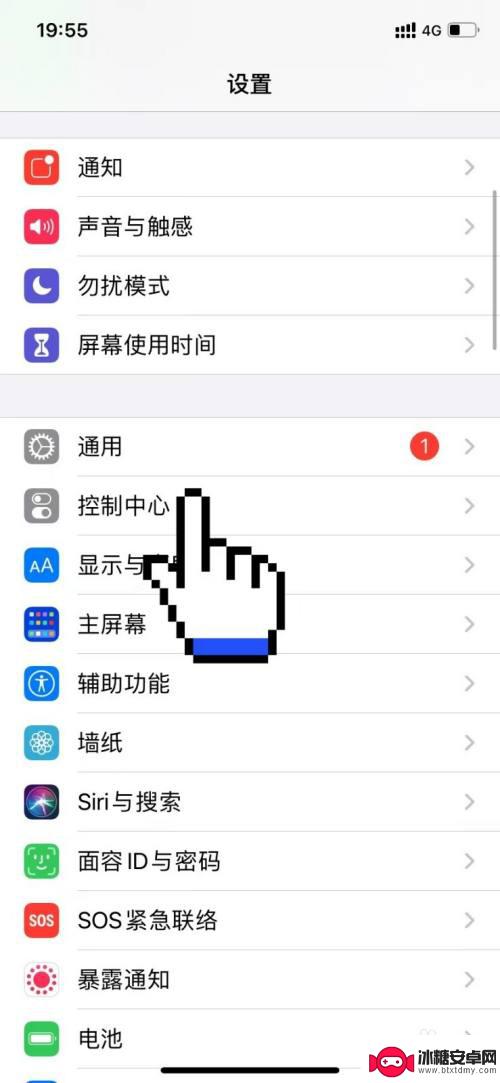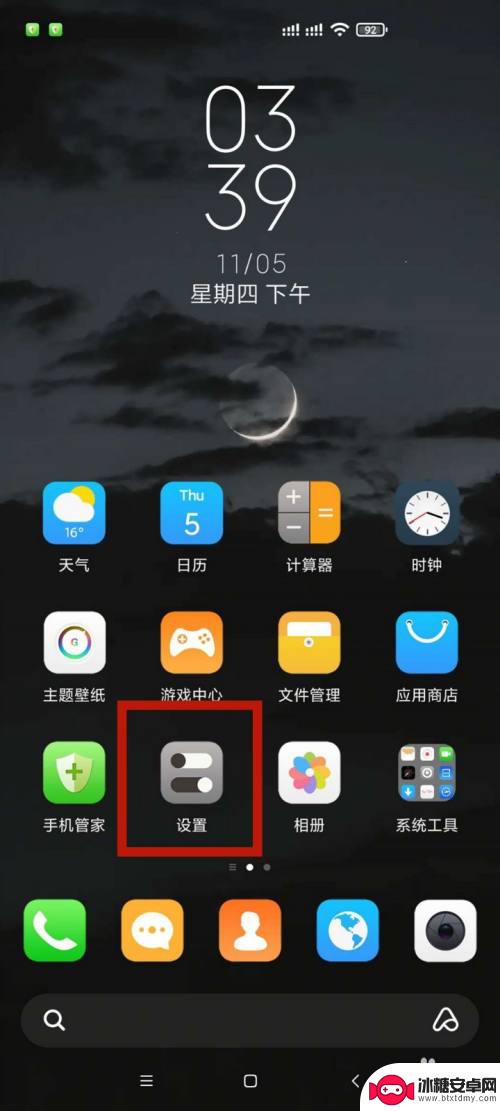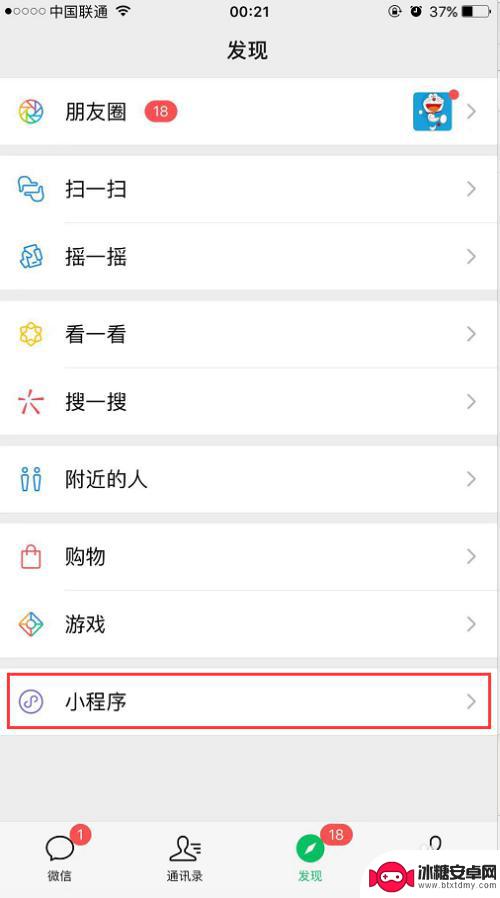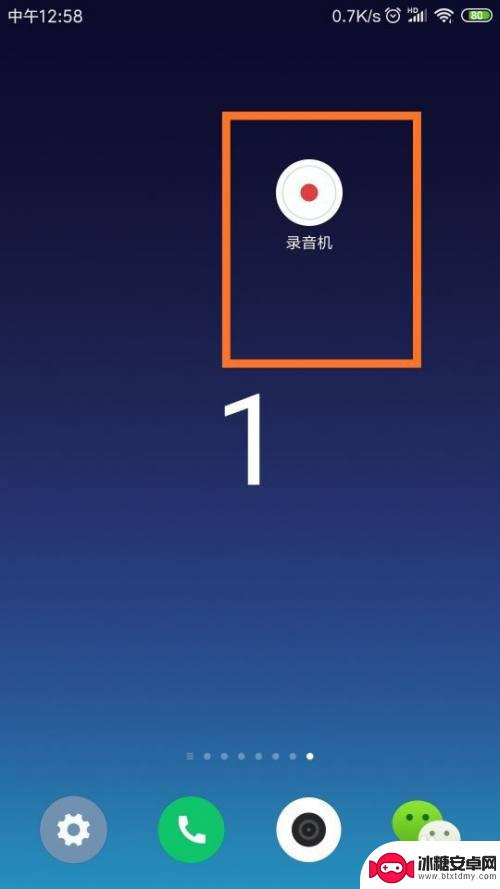苹果手机手写怎么设置的 苹果手机手写输入设置方法
苹果手机手写怎么设置的,苹果手机是如今市场上备受欢迎的智能手机品牌之一,除了其强大的功能和优质的用户体验外,苹果手机还提供了一项非常实用的功能——手写输入。手写输入功能可以让用户通过手指或者专门的触控笔在手机屏幕上进行书写,极大地方便了用户在使用手机时快速输入文字。苹果手机的手写输入功能该如何设置呢?接下来我们将详细介绍苹果手机手写输入的设置方法,帮助大家更好地使用这项便捷的功能。无论是在学习、工作还是日常生活中,苹果手机手写输入都能为我们带来更高效、便捷的输入体验。
苹果手机手写输入设置方法
具体方法:
1.打开设置
打开手机设置,在设置页面下滑找到通用按钮,点击进入。
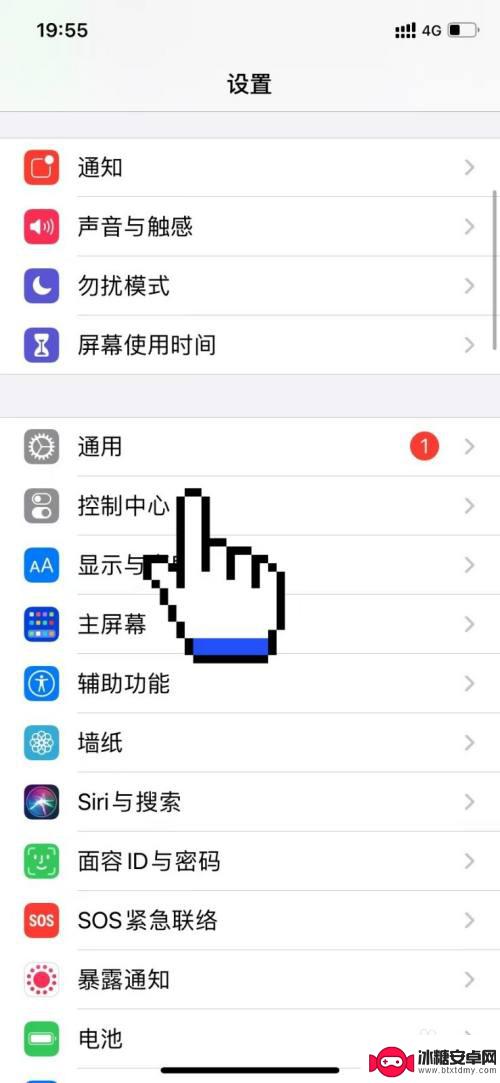
2.点击键盘
在之后进入的通用页面,找到上方键盘按钮,点击键盘选项。
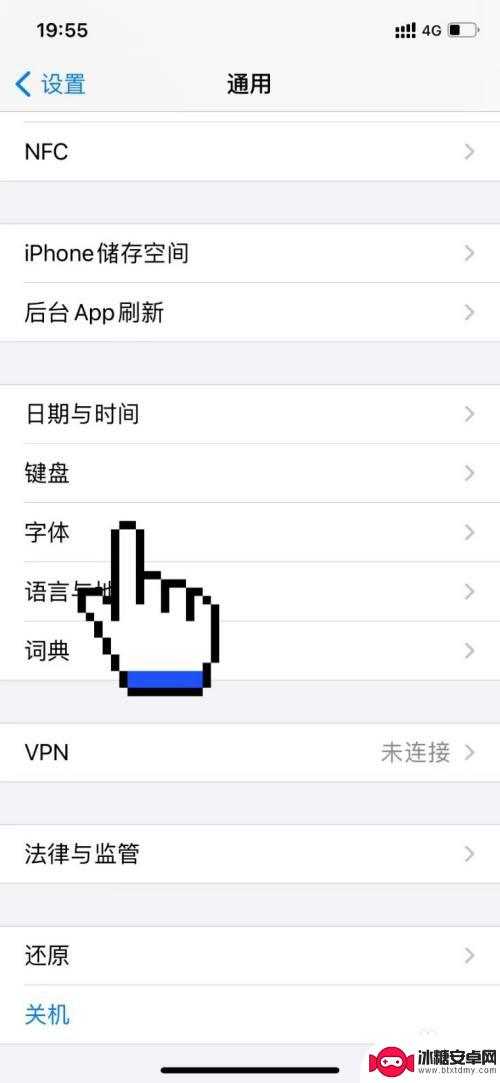
3.点击添加新键盘
在之后进入的键盘设置页面,下滑找到添加新键盘按钮,点击添加。
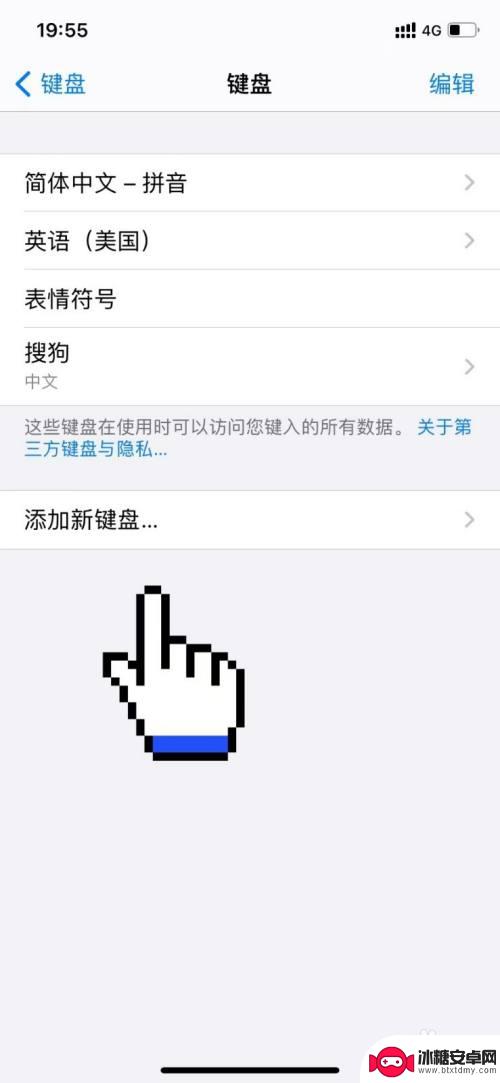
4.点击手写
在之后进入的页面,找到下方手写按钮。点击添加手写键盘即可使苹果手机设置手写输入了。
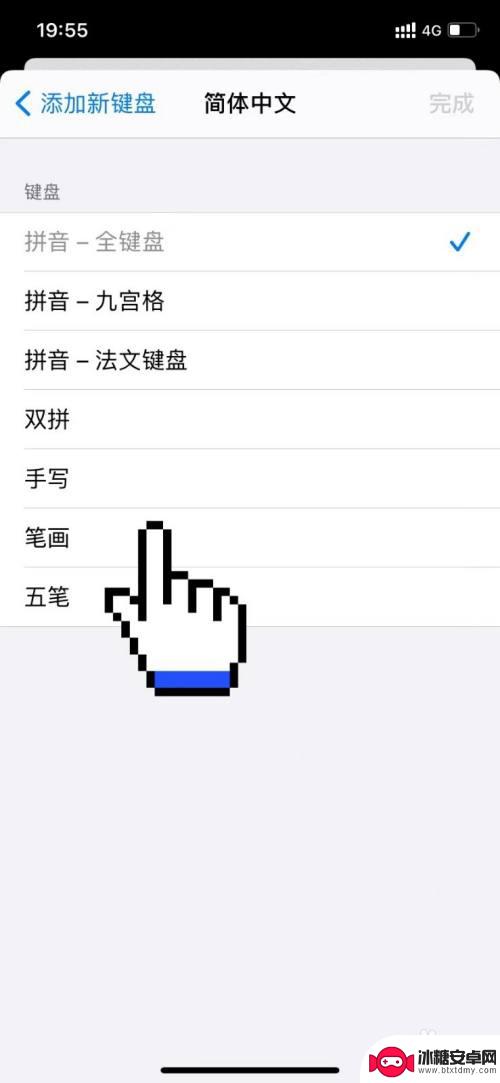
以上就是苹果手机手写输入设置的全部内容,有遇到相同问题的用户可参考本文中介绍的步骤来进行修复,希望能对大家有所帮助。
相关教程
-
华为手机键盘设置手写在哪里设置 华为手机手写输入法设置步骤
华为手机是一款功能强大的智能手机,其手写输入法设置也十分便捷,想要在华为手机上设置手写输入法,只需要进入手机设置-更多设置-语言和输入法-默认输入法-手写输入法,然后选择手写输...
-
苹果十四手写怎么设置 苹果iOS14手写输入设置教程
苹果iOS14新增了手写输入功能,为用户提供了更便捷的输入方式,在iOS14中,用户可以通过设置中的手写选项开启手写输入功能,并选择所需的手写输入方式。除了手写输入外,iOS1...
-
苹果手机键盘怎么手写 iPhone手写键盘设置方法
苹果手机键盘上的手写功能让用户在输入文字时更加便捷快捷,iPhone手写键盘的设置方法也非常简单,只需在设置中打开手写输入功能即可。用户可以在输入框上滑动手指进行手写输入,系统...
-
手机搜狗输入法怎么设置半屏手写 搜狗手写输入法半屏设置步骤
手机搜狗输入法怎么设置半屏手写,在如今的智能手机时代,输入法已成为了我们日常使用手机的必备工具之一,而搜狗输入法作为国内较为知名的输入法之一,其手写输入功能也备受用户青睐。不过...
-
苹果手机如何安装手写输入法 苹果手机手写输入法设置方法
苹果手机可以通过下载第三方输入法软件来实现手写输入功能,用户可以在App Store中搜索手写输入法软件,下载并安装后,在手机的设置界面中找到通用选项,然后选择键盘进入键盘设置...
-
苹果手机怎么设置默认手写 苹果手机手写输入设置指南
苹果手机作为一款功能强大的智能手机,其拥有许多实用的设置选项,其中之一就是手写输入的设置,苹果手机的手写输入设置能够让用户更加方便地进行文字输入,无论是在日常聊天、写作还是进行...
-
怎么贴手机保护膜 如何正确贴手机保护膜
手机保护膜是我们使用手机时必不可少的配件,它可以有效保护手机屏幕不被划伤或磨损,很多人在贴手机保护膜时总是遇到困难,可能会出现气泡、偏斜等问题。正确贴手机保护膜并不难,只要掌握...
-
副卡手机怎么停用 副卡停用流程
副卡手机停用是指在不需要使用副卡的情况下,将副卡停用并解除与主卡的绑定关系,副卡停用流程通常包括拨打客服热线或登录官方网站进行停用操作,填写相关信息进行验证,确认停用请求,最后...
-
如何用手机做水印 在手机上怎样给照片加水印
在如今这个拍照无处不在的时代,很多人喜欢用手机记录生活中的点点滴滴,随着社交媒体的流行和图片盗用的风险,很多人开始意识到保护自己的照片的重要性。给照片添加水印是一种常见的方式,...
-
荣耀手机如何将录音设置为起床铃声 怎样在手机上设置闹钟铃声为自己的录音
在现代社会手机已经成为人们生活中不可或缺的一部分,荣耀手机作为一款备受青睐的智能手机品牌,提供了许多个性化的功能,其中包括将录音设置为起床铃声和设置闹钟铃声为自己的录音。通过这...